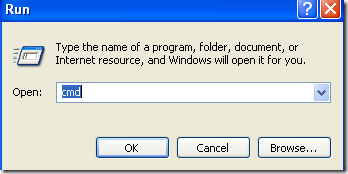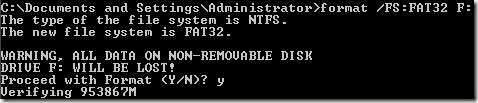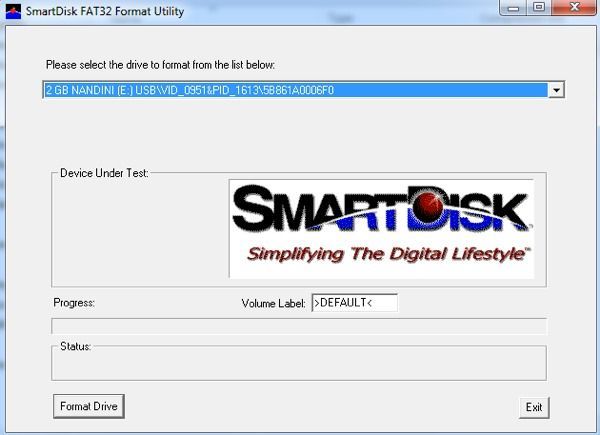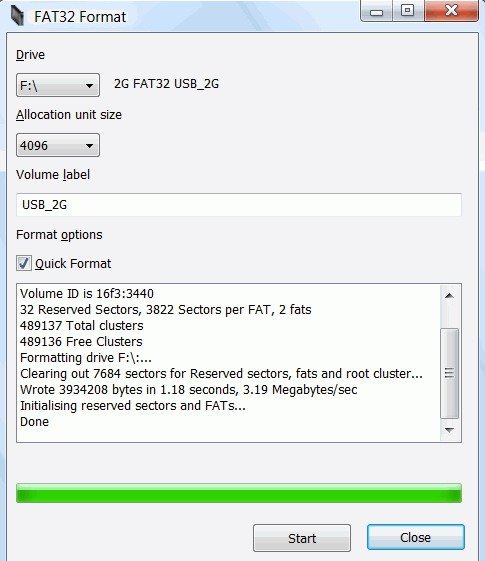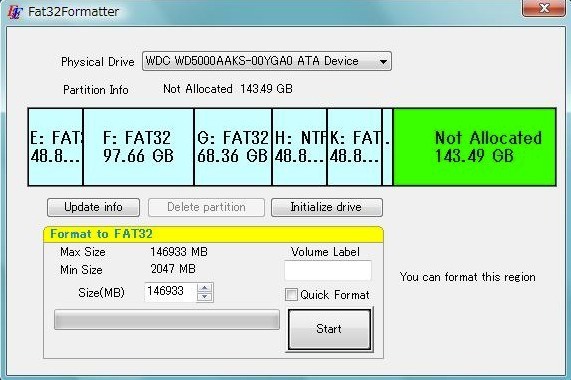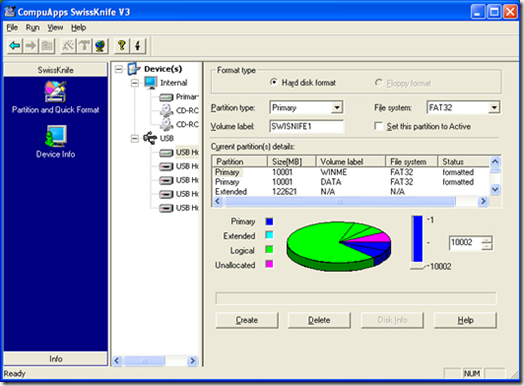กำลังพยายาม ฟอร์แมตฮาร์ดดิสก์ USB หรือ Firewire ภายนอกขนาดใหญ่ไปยังระบบไฟล์ FAT32หรือไม่? ไม่สามารถทำ? ดูเฉพาะตัวเลือกสำหรับจัดรูปแบบไดรฟ์โดยใช้รูปแบบไฟล์ NTFS? ถ้าคุณตอบว่าใช่คำถามใด ๆ จากนั้นคุณก็ถูกที่ถูกต้อง
ฉันเพิ่งพยายามจัดรูปแบบ MyBook ฮาร์ดดิสก์ภายนอกขนาด 1 TB ใน Windows XP เป็น FAT32 แทนการบังคับใช้อย่างมากเกินไป - ตามรูปแบบ NTFS ทำไม? ดีเพราะฉันต้องการเชื่อมต่อกับอุปกรณ์ NAS และสิทธิ์ NTFS ทำให้ NAS ไม่สามารถเข้าถึงไดรฟ์ได้ วิธีง่ายๆคือการใช้ FAT32 ไม่มีความปลอดภัยไม่มีปัญหา แม้ว่าบางครั้งจะเป็นประโยชน์กับ ฟอร์แมตไดรฟ์ USB ในรูปแบบ NTFS
การจัดรูปแบบไดรฟ์ใน FAT หรือ FAT32 จะทำให้สามารถอ่านได้จากระบบปฏิบัติการอื่นเช่น Mac, Linux และเวอร์ชันที่เก่ากว่า ของ Windows เช่น Windows 98
อย่างไรก็ตาม Windows XP และ Windows Server 2003 จะฟอร์แมตไดรฟ์แบบถอดได้ใน FAT32 หากมีขนาดไม่ถึง 32GB! Hmmm ... ที่สวยมากตัดฮาร์ดไดรฟ์ภายนอกที่ทันสมัยทั้งหมด
อย่างไรก็ตาม Windows สามารถฟอร์แมตไดรฟ์ที่มีขนาดใหญ่กว่า 32GB ใน FAT32 แต่คุณต้องใช้พรอมต์คำสั่ง DOS อย่างไรก็ตามหากคุณมีไดรฟ์ที่มีขนาด 1TB หรือใหญ่กว่าคุณอาจยังคงได้รับข้อผิดพลาดว่า "วอลุ่มใหญ่เกินไปสำหรับ FAT32"
ในกรณีนี้คุณสามารถ ใช้โปรแกรมอื่น ๆ ของ บริษัท อื่นซึ่งจะช่วยให้คุณสามารถฟอร์แมตฮาร์ดไดรฟ์ภายนอกที่มีขนาดใหญ่ขึ้นได้ ลองมาดูวิธีการต่างๆ ในกรณีที่คุณประสบปัญหาในการทำให้ฮาร์ดดิสก์ภายนอกปรากฏใน Windows โปรดอ่านบทความเกี่ยวกับ เปลี่ยนอักษรระบุไดรฟ์สำหรับไดรฟ์ภายนอกใน Windows
รูปแบบใน FAT32 โดยใช้เครื่องมือเฉพาะไดรฟ์
ก่อนที่เราจะเข้าสู่ Command Prompt และโปรแกรมของ บริษัท อื่น ๆ เป็นเรื่องน่ารู้ว่าผู้ผลิตฮาร์ดไดรฟ์บางรายได้สร้างเครื่องมือของตัวเองสำหรับแปลงไดรฟ์ที่มีขนาดใหญ่กว่า 32 GB เป็น FAT32 นี่คือรายการ:
เครื่องมือการจัดรูปแบบของ Western Digital FAT32
ฟอร์แมตฮาร์ดดิสก์ภายนอกใน FAT32 โดยใช้ DOS
เปิดหน้าต่างคำสั่งโดยไปที่ เริ่มจากนั้นคลิก Runและพิมพ์ CMD
พิมพ์คำสั่งต่อไปนี้ที่พรอมต์:
รูปแบบ / FS: FAT32 X:
เปลี่ยนตัวอักษร X ด้วยอักษรของฮาร์ดไดรฟ์ภายนอกของคุณใน Windows Windows จะดำเนินการฟอร์แมตไดรฟ์ใน FAT32!
ดูเหมือนว่าจะเกิดปัญหาขึ้นเมื่อใช้บรรทัดคำสั่งนอกเหนือจากขีด จำกัด ขนาด ปัญหา. กล่าวคือสามารถใช้รูปแบบฮาร์ดไดรฟ์สำหรับผู้ใช้บางคนได้ตลอดเวลา ไม่แน่ใจว่าทำไม แต่ฉันได้เห็นมันมากพอและมันอาจเป็นเรื่องน่าผิดหวังมากที่ต้องรอ 5 ชั่วโมงแล้วมีรูปแบบทั้งหมดล้มเหลว ถ้ารูปแบบใช้เวลานานกว่าหนึ่งชั่วโมงเพียงแค่ยกเลิกและลองใช้วิธีใดวิธีหนึ่งด้านล่างก่อน
ฟอร์แมตใน FAT32 โดยใช้ยูทิลิตี้ Verbatim SmartDisk FAT32
มียูทิลิตีฟรีที่เรียกว่า เครื่องมือ Verbatim FAT32 ซึ่งจะช่วยให้คุณสามารถแปลงฮาร์ดไดรฟ์เป็น FAT32 ได้ในไม่กี่วินาที ฉันใช้เพื่อแนะนำโปรแกรมที่เรียกว่า SwissKnife ซึ่งฉันพูดถึงด้านล่าง แต่ก็ไม่มีอิสระอีกต่อไปและไม่มีใครต้องการใช้จ่ายเงิน 10 เหรียญเพื่อแปลงฮาร์ดไดรฟ์จาก NTFS เป็น FAT32 มีเครื่องมือฟรีอีกมากมายและคำนี้ก็เป็นหนึ่งในบทความที่ดีกว่านี้
เพียงแค่ดาวน์โหลดให้คลายซิปและเรียกใช้เครื่องมือ เป็นไฟล์ EXE แบบสแตนด์อโลนดังนั้นคุณจึงไม่จำเป็นต้องติดตั้งในระบบของคุณ เลือกไดรฟ์ที่คุณต้องการจัดรูปแบบชื่อ Volume ให้คลิก Format Drive!
เป็นเรื่องที่เจ็บปวด โปรแกรมง่ายๆในการใช้และทำงานได้ดีจริงๆ หากคุณไม่ต้องการรำคาญกับพรอมต์คำสั่งให้ดาวน์โหลดเครื่องมือฟรีนี้และใช้
ฟอร์แมตใน FAT32 โดยใช้ FAT32Format
FAT32Format เป็นอีกหนึ่งเครื่องมือฟรีที่คุณสามารถใช้เพื่อหางานทำ เลือกไดรฟ์ขนาดหน่วยการจัดสรรกำหนดระดับความดังของป้ายกำกับเลือกว่าคุณต้องการจัดรูปแบบรวดเร็วหรือไม่จากนั้นคลิก เริ่ม
ฉันขอแนะนำให้คุณไม่ตรวจสอบ Quick Format เพื่อให้ไดรฟ์ทั้งหมดถูกเขียนทับอย่างสมบูรณ์และคุณเริ่มต้นจากขั้นตอนแรก ฉันได้ลองโปรแกรมนี้แล้วและสามารถแปลงฮาร์ดดิสก์ 1TB ไปเป็น FAT32 โดยไม่มีปัญหาใด ๆ ใช้เวลานานกว่า Verbatim แต่ฉันไม่ได้เลือก Quick Format ซึ่งอาจจะเร็วกว่านี้
รูปแบบใน FAT32 โดยใช้ FAT32Formatter
อีกตัวเลือกหนึ่งคือ FAT32Formatter จาก Tokiwa การใช้โปรแกรมนี้คุณสามารถดูพาร์ติชันต่างๆบนฮาร์ดดิสก์และฟอร์แมตพาร์ติชันหนึ่งพาร์ติชันเป็น FAT32 แทนไดรฟ์ทั้งหมด อาจเป็นไปได้ว่าอย่าให้มีพาร์ทิชัน NTFS และ FAT32 ในไดรฟ์เพียงตัวเดียว แต่คุณสามารถทำได้หากต้องการหรือหากต้องการด้วยเหตุผลบางประการ โปรแกรมนี้จะช่วยให้คุณสามารถทำได้
ฟอร์แมตใน FAT32 โดยใช้ SwissKnife
SwissKnife เป็นโปรแกรมเล็ก ๆ น้อย ๆ ที่ใช้งานได้ฟรี แต่ไม่ใช้อีกต่อไปซึ่งคุณสามารถใช้เพื่อฟอร์แมตไดรฟ์ภายนอกเช่น USB, Firewire, PCMIA, SATA และ SCSI ลิงก์ชี้ไปที่หน้า CNET ซึ่งยังคงมีเวอร์ชันฟรีที่เก่ากว่าที่คุณสามารถดาวน์โหลดได้ นอกจากนี้คุณยังสามารถใช้พาร์ทิชันในฮาร์ดไดรฟ์ภายนอกและรูปแบบได้เร็วกว่า Windows
ด้วย SwissKnife คุณอาจใช้งาน ปัญหาที่หลังจากการแปลง FAT32 คุณจะเหลือเพียงเล็กน้อยของขนาดดิสก์ต้นฉบับ ตัวอย่างเช่นถ้าคุณจัดรูปแบบไดรฟ์ 1TB คุณอาจทำการแปลงและลงเอยด้วยพื้นที่เพียง 500 MB เท่านั้น คุณสามารถฟอร์แมตไดรฟ์ในรูปแบบ NTFS โดยฟอร์แมตไดรฟ์แรกในรูปแบบที่รวดเร็ว
เมื่อคุณฟอร์แมตไดรฟ์ทั้งหมดโดยใช้ NTFS ตรวจดูให้แน่ใจว่าได้ดูพื้นที่ว่างใน Explorer และตรงกับขนาดของ ฮาร์ดไดรฟ์ เมื่อคุณทำเช่นนั้นให้ใช้ SwissKnife เพื่อแปลง FAT32 ต่อไป
ในครั้งต่อไปที่คุณต้องการจัดรูปแบบฮาร์ดไดรฟ์ใน FAT32 และ Windows จะให้ตัวเลือกสำหรับ NTFS เท่านั้นโปรดตรวจสอบให้แน่ใจ หนึ่งในวิธีการดังกล่าวข้างต้น สนุก!